როგორ მოვიშოროთ გაყოფილი ეკრანი iPad-ზე
რა უნდა იცოდეთ
- გადაიტანეთ გამყოფი მარცხნივ ან მარჯვნივ, რათა ადვილად გამოხვიდეთ გაყოფილი ეკრანიდან.
- დამალეთ მცურავი აპლიკაციები მათი გაყოფილ ეკრანად გადაქცევით და გამყოფის მარცხნივ ან მარჯვნივ გადაწევით.
- ეკრანის გაყოფა ასევე შეიძლება მთლიანად გამორთოთ პარამეტრები.
ეს სტატია განიხილავს, თუ როგორ უნდა გამოვიდეთ გაყოფილი ეკრანიდან iPad-ზე, როგორ დავხუროთ და დამალოთ მცურავი ფანჯრები და როგორ გამორთოთ გაყოფილი ეკრანის ფუნქცია საერთოდ.
როგორ დავხუროთ გაყოფილი ეკრანი iPad-ზე
ეს შეიძლება იყოს იმედგაცრუებული, თუ თქვენ დაიწყეთ თქვენს iPad-ზე გაყოფილი ეკრანის გამოყენებით ან თქვენ შემთხვევით მოხვდით გაყოფილი ეკრანზე და ვერ ხვდებით, როგორ გამოხვიდეთ მისგან. ნუ სტრესი. აი, როგორ დაუბრუნდეთ თქვენი iPad-ის ჩვეულებრივ გამოყენებას.
-
ეკრანზე გახსნილი ორი აპლიკაციით, თქვენ უნდა ნახოთ შავი გამყოფი ზოლი.
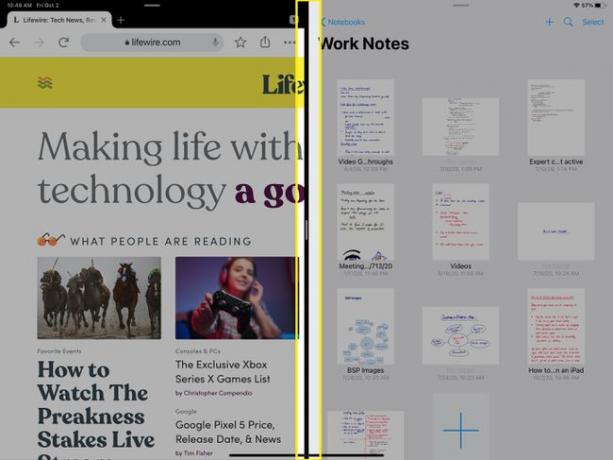
-
ხანგრძლივად შეეხეთ ამ ზოლს და გაასრიალეთ მარცხნივ ან მარჯვნივ, იმისდა მიხედვით, გსურთ დახუროთ მარცხენა თუ მარჯვენა აპი. ქვემოთ მოცემულ მაგალითში Chrome დაიკავებს ეკრანის დამატებით ნახევარს, სადაც აპი Nebo არის აქტიური.
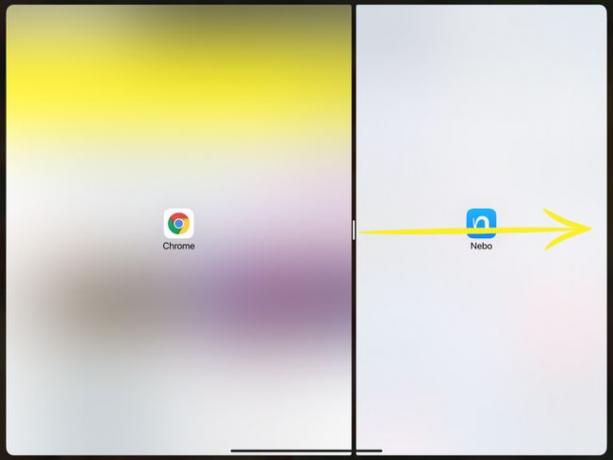
-
ეკრანის კიდეზე გაათავისუფლეთ ზოლი და დაბრუნდებით საწვავის ეკრანის ხედზე.
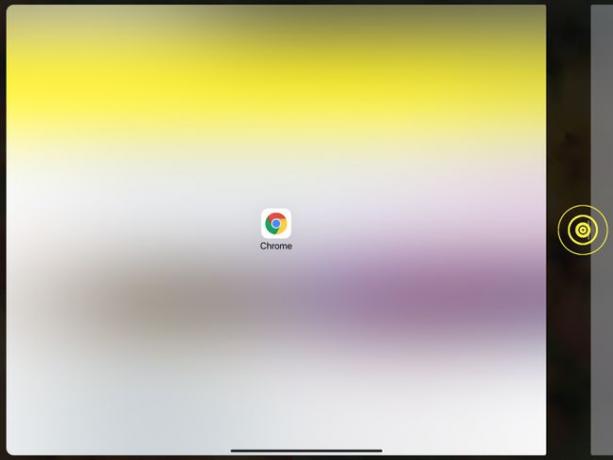
როგორ დავხუროთ მცურავი ფანჯარა iPad-ზე
თუ თქვენ ამოიღებთ აპს დოკიდან და მოათავსებთ მას უკვე გახსნილი ფანჯრის თავზე და არა გაყოფილი ეკრანის გახსნის ნაცვლად, ის გაიხსნება როგორც მცურავი ფანჯარა. მცურავი ფანჯრის მოშორების უმარტივესი გზაა მისი გადაყვანა გაყოფილი ეკრანად და შემდეგ დახურვა.
თუ ცდილობთ მცურავი ფანჯრის გადატანას iPad-ის მარჯვენა ან მარცხენა მხარეს, დახურვის ნაცვლად, ფანჯარა უბრალოდ დამალული იქნება. თუ ნამდვილად გსურთ აპის დახურვა, თქვენ უნდა მიჰყვეთ ქვემოთ მოცემულ ინსტრუქციებს.
-
ხანგრძლივად შეეხეთ ცენტრალურ ღილაკს მცურავ ეკრანზე, შემდეგ გადაიტანეთ იგი ეკრანის ქვედაკენ.
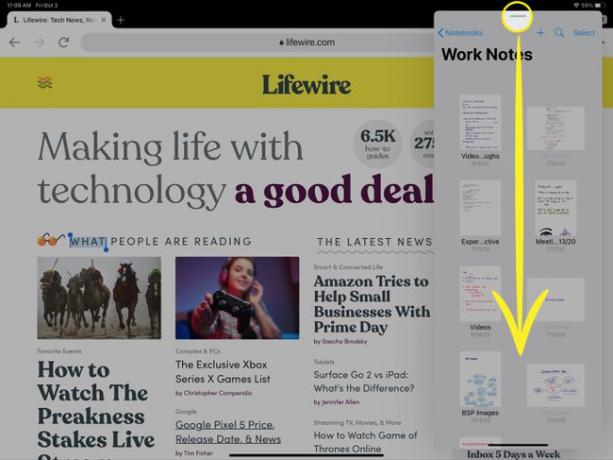
-
როდესაც მცურავი ეკრანი ეცდება გაერთიანებას გაყოფილი ეკრანის ხედში, გაათავისუფლეთ იგი.
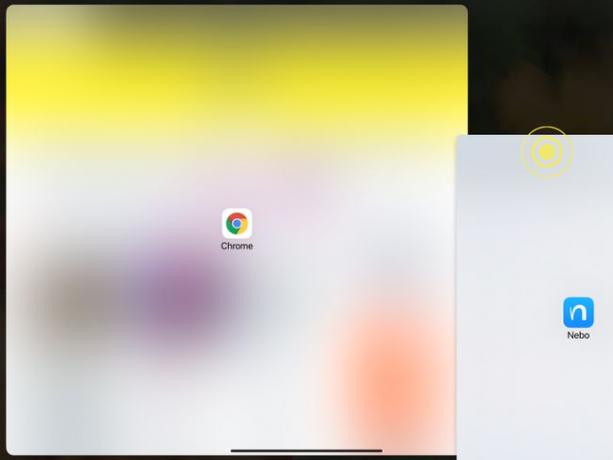
-
შემდეგ გადაიტანეთ გაყოფილი ეკრანის გამყოფი მარჯვნივ ან მარცხნივ სასურველი ეკრანის დასახურად.
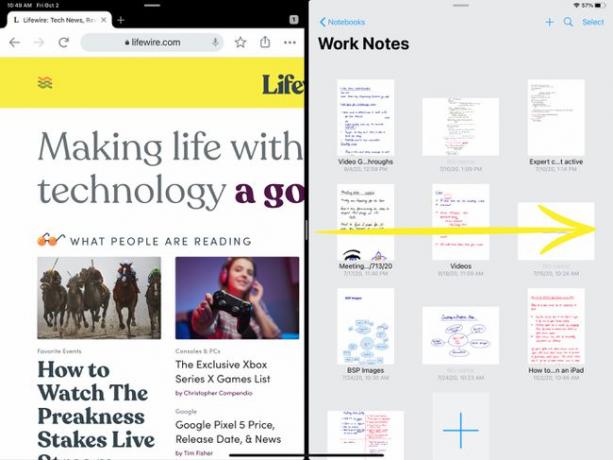
როგორ გამორთოთ გაყოფილი ეკრანი iPad-ზე
თუ თქვენ არ იყენებთ გაყოფილი ეკრანს თქვენს iPad-ზე და შემთხვევით მოხვდით იქ, შეიძლება ეს ფუნქცია ცოტა იმედგაცრუებული აღმოჩნდეთ. ან თუ გაყოფილი ეკრანი უბრალოდ არ არის ის, რასაც ხედავთ, რომ ხშირად იყენებთ და არ ხედავთ მისი დატოვების აუცილებლობას ჩართულია, შეგიძლიათ მთლიანად გამორთოთ ეკრანის გაყოფა, რათა არ მოხვდეთ გაყოფილი ეკრანზე (ან მცურავ ფანჯარაში) შემთხვევით..
-
გახსენით პარამეტრები და შეეხეთ საწყისი ეკრანი და დოკი. თქვენ იპოვით მასში გენერალი პარამეტრების ჯგუფი.
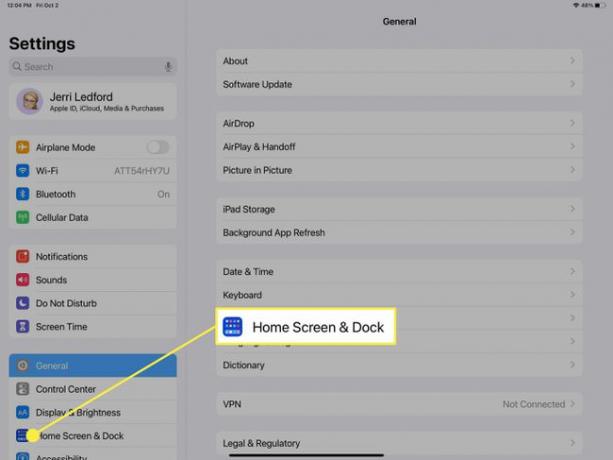
-
Ზე საწყისი ეკრანი და დოკი გვერდი, შეეხეთ მრავალფუნქციური.
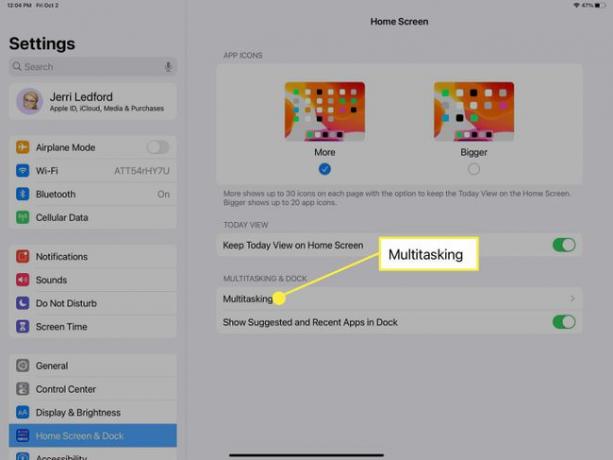
-
შემდეგ -ზე მრავალამოცანა გვერდი, გადართვა მრავალი აპის დაშვება გამორთულია (გადამრთველი გახდება ნაცრისფერი).
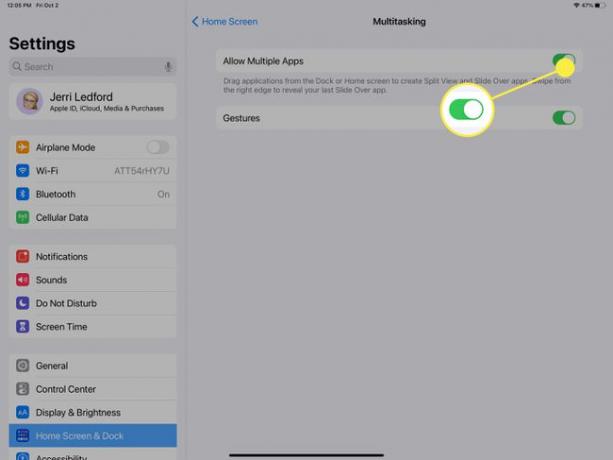
ახლა თქვენ არ უნდა ინერვიულოთ იმის გამო, რომ კვლავ გაყოფილი ეკრანის რეჟიმში მოხვდებით.
